네이버 메일 수신확인 방법에 대해서 알아보도록 하겠습니다. 많은 분들이 사용하는 Naver 메일은 계정만 생성하면 누구나 쉽게 무료로 이용할 수 있는 네이버 메일 서비스로 오늘 알아보는 내용은 내가 보낸 메일을 상대방이 읽었는지 확인을 해보는 기능으로 같은 네이버 메일, 구글 지메일 등에서 확인을 할 수가 있습니다. 수신확인은 PC에서 네이버 웹사이트 혹은 모바일 네이버 메일 앱을 통해서 쉽게 확인을 할 수가 있습니다. 간단하게 확인을 해보세요.
네이버 메일 확인 방법
먼저 네이버 메일을 확인하는 방법으로 크게 3가지가 있으며
첫번째는 PC에서 웨일, 크롬 등의 브라우저를 이용해서 네이버 메일 홈페이지로 접속하는 방법이며
두번째는 아이폰,안드로이드 스마트폰에서 네이버 메일 앱을 설치하고 이용을 하는 방법이 있습니다.
마지막 세번째는 모바일에서 네이버 앱을 설치해서 이용을 하는 방법입니다. 크게 다르지 않지만 기본적으로 웹사이트를 이용하는 방법과 모바일 앱을 설치해서 이용하는 방법이 있다고 알고 있으면 되겠습니다.
네이버 메일 수신확인 방법
PC에서 확인하기
1. 네이버 메일로 이동
크롬이나 네이버 웨일 등의 브라우저를 이용해서 네이버 로그인 이후 네이버 메일로 이동해주세요.
2. 보낸메일함 > 수신확인
네이버 메일 왼쪽 사이드 메뉴에서 보낸메일함 옆에 수신확인 버튼을 클릭합니다.
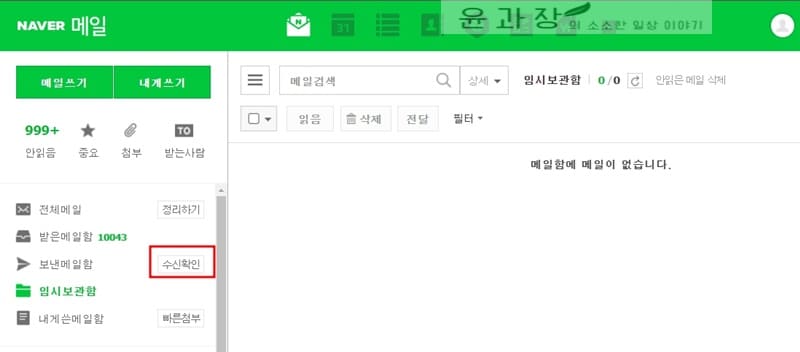
3. 네이버 메일 수신확인 – 한명
수신확인함에 들어가 보면 내가 발송한 메일을 볼수가 있으며 언제 확인을 했는지 알수가 있습니다. 수신 확인시 나오는 항목을 살펴보면 발송중, 확인 불가, 읽지 않음, 발송실패, 시간으로 표시가 되는 데 각각의 의미가 있습니다.
- 발송중 : 메일이 발송중으로 아직 메일 전송이 안된 상태입니다.
- 확인불가 : 텍스트 모드로 발송된 메일이기 때문에 수신 확인 자체가 안됩니다.
- 읽지 않음 : 상대방이 아직 읽지 않거나 수신확인이 기능이 정상적으로 작동되지 않은 경우입니다.
- 시간으로 표시 : 수신자가 메일을 읽은 시간입니다.
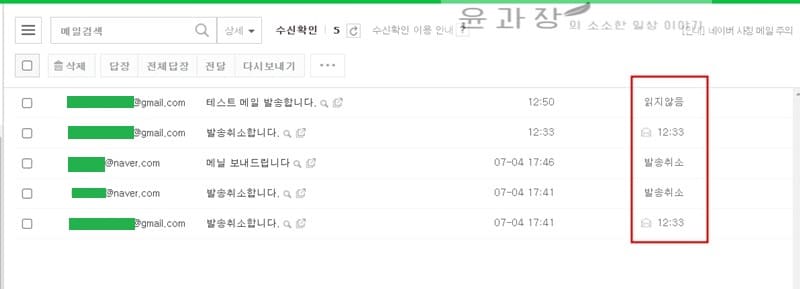
4. 네이버 메일 수신확인 – 여러명
수신확인함에 들어가 보면 한명에게 전송한 경우 오른쪽에 표시가 되지만 여러명일 경우 체크박스 옆에 화살표 아이콘을 표시해서 확인을 할 수가 있습니다. 수신확인 상태는 동일하게 발송중, 확인 불가, 읽지 않음, 발송실패, 시간으로 표시로 볼수가 있습니다.
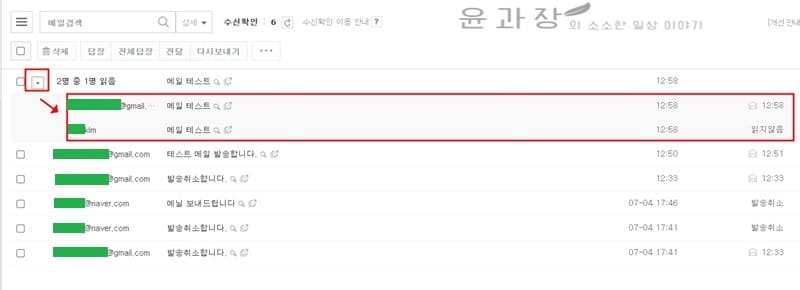
-> 네이버 메일 발송취소 방법 및 보내기 취소 조건 확인하기
※ 수신확인 후 수신확인 삭제는 체크박스를 선택해서 삭제버튼을 클릭하면 되겠습니다. 한번 삭제를 하게 되면 복구가 불가능하다는 점을 참고해야 합니다.
모바일 네이버 메일 앱에서 확인하기
1. 네이버 메일앱 > 수신확인
네이버 메일앱을 실행하고 로그인을 진행합니다. 그리고 나서 보낸메일함 > 수신확인을 클릭합니다.
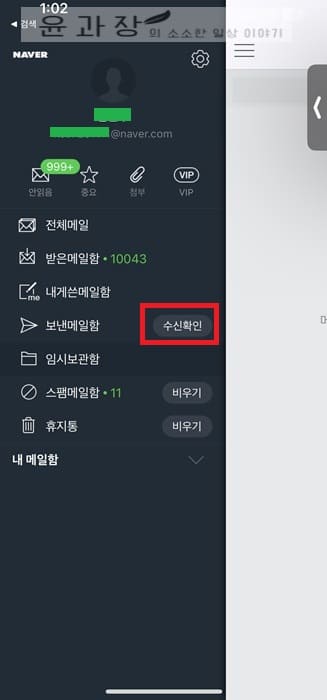
2. 네이버 메일 수신확인
수신확인함에서 내가 보내 메일을 확인할 수가 있으며 읽음 여부는 목록에서 녹색으로 표시된 부분으로 확인을 할 수가 있습니다. 시간대까지 확인을 해보고 싶다면 해당 메일을 클릭해서 상세 화면으로 이동합니다.그러면 2명 중 1명 읽음과 같이 알림 표시가 되는 것을 확인할 수가 있습니다.
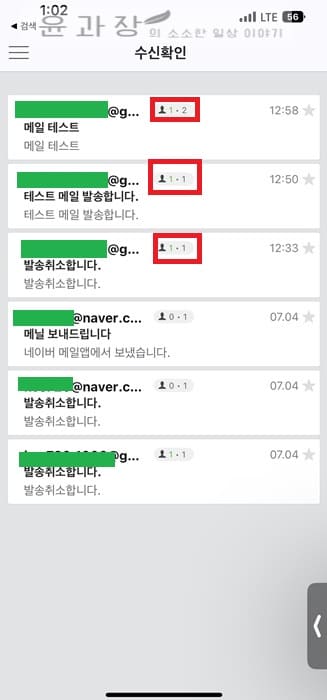
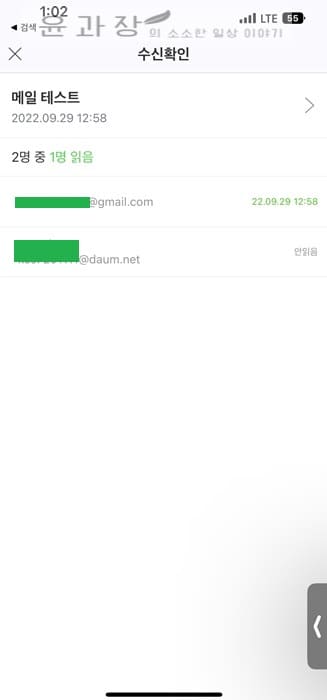
네이버 메일 수신확인 타 메일 가능 여부
기본적으로 네이버 메일 수신확인 기능은 네이버 메일 안에서는 잘 활용이 가능하지만 상대방 메일이 다음이나 구글 지메일, 네이트 메일, 카카오메일 등의 경우 확인이 안되는 경우가 있습니다. 그래서 제가 테스트를 해보았습니다.
※ 테스트 환경은 PC 웹사이트 기준입니다!
| 내 메일 | 상대방 메일 | 수신 확인 여부 |
|---|---|---|
| 네이버 메일 | 네이버 메일 | 읽음 여부 확인 가능 |
| 네이버 메일 | 구글 지메일 | 읽음 여부 확인 가능 |
| 네이버 메일 | 다음 메일 | 읽음 여부 확인 가능 |
| 네이버 메일 | 카카오 메일 | 읽음 여부 확인 가능 |
| 네이버 메일 | 네이트 메일 | 읽음 여부 확인 가능 |
네이버메일 수신확인 안되게 하는 방법
네이버 메일의 수신확인 기능 원리는 메일 발송시 내용 안에 수신확인용 이미지를 첨부해서 해당 이미지가 자동 호출되면 수신확인 날짜를 네이버 서버에서 받아서 확인을 하는 방식이기 때문에 이미지 다운로드를 자동으로 받지 않는다면 수신확인을 할 수가 없습니다. 해당 원리를 이용해서 간단하게 수신확인 거부를 진행을 해보겠습니다.
네이버 메일 -> 네이버 메일 수신확인 안되게
1. 네이버 메일 이동
먼저 네이버 전체메일함으로 이동 후 수신확인이 필요없는 메일을 선택후 이동을 클릭해서 스팸메일함으로 이동시킵니다.
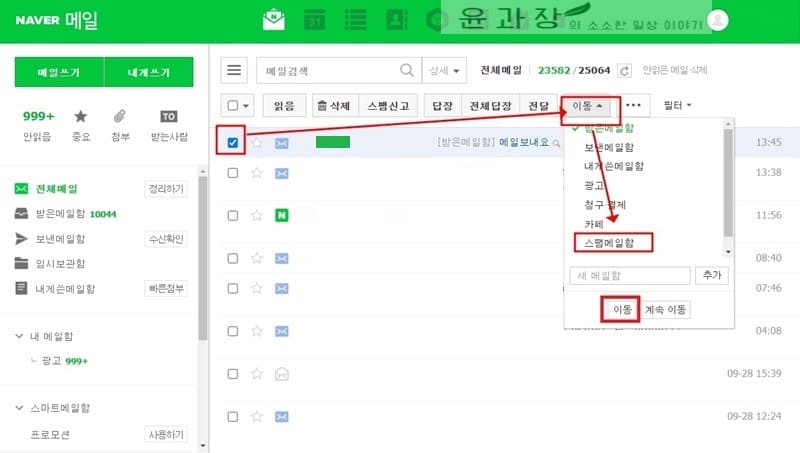
2. 스팸메일함 > 메일 클릭
스팸메일함으로 이동후 메일제목을 클릭해서 메일을 읽으면 되겠습니다. 상세페이지에 접속하면 이미지를 다운로드하지 않습니다 라는 문구를 볼수가 있기 때문에 스팸확인함에서는 수신확인 기능이 작동되지 않는다는 것을 확인할 수가 있습니다.
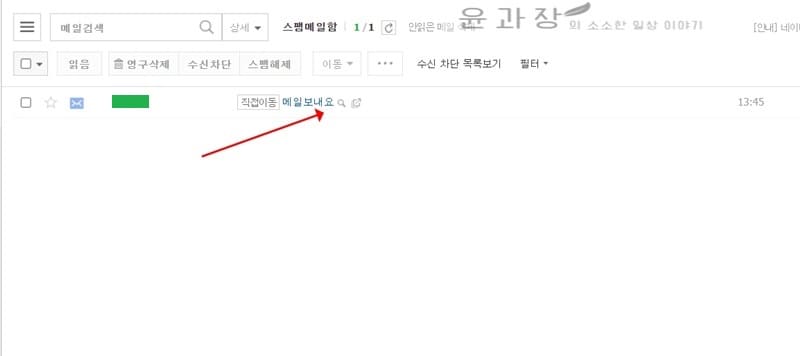
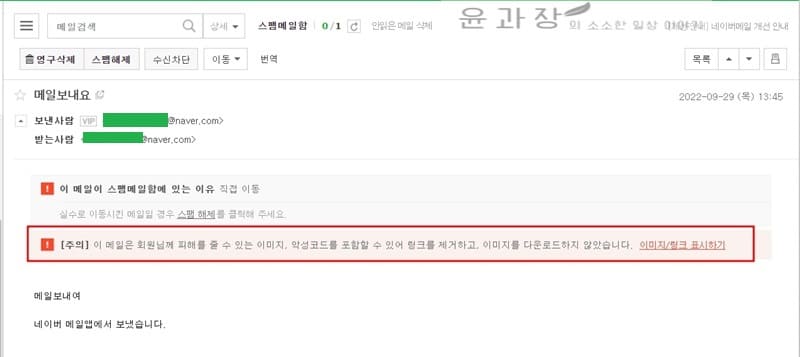
3. 실제로 수신확인 안되었는지 확인하기
마지막으로 내가 전송한 메일 계정으로 접속해서 실질적으로 수신확인이 안되었는지 확인을 해보세요. 그러면 다음과 같이 아직 읽음전이라고 뜨는것을 볼수가 있습니다.

자주 묻는 질문
수신확인함은 별도의 메일이 아니기 때문에 삭제를 하게 되면 휴지통으로 가지 않고 바로 삭제가 되기 때문에 다시 복구를 할 수가 없습니다. 그렇기 때문에 정확한 날짜를 확인해야 하는 경우 상대방에게 수신확인 날짜를 요청해야 하겠습니다.
네이버메일 전송시 텍스트 모드로 보냈거나 네이버 서비스가 아닌 핸드폰 자체적인 메일 서비스로 보낸 경우에는 수신확인이 불가능합니다. 수신확인이 필요한 경우 네이버 메일 홈페이지나 네이버 메일 앱으로 전송하시기 바랍니다.
상대방 즉 수신자가 아웃룩과 같은 일부 메일 프로그램을 이용할 경우 환경에 따라 수신확인용 이미지가 호출되지 않아 읽지 않음으로 표시가 될 수가 있습니다. 또한 일부 대기업이나 관공서 등 보안이 강화된 환경에서는 수신확인 정보 전달이 안될수가 있습니다. 이 부분은 오류가 아니라 지원이 안된다는 점을 참고하면 되겠습니다.
마무리
네이버 메일 수신확인 방법에 대해서 알아보았는데 수신확인이 안되는 경우도 있기 때문에 꼭 상대방에서 메일 확인 여부를 체크하는 것이 가장 좋습니다.





